自媒体平台的兴起,也让喜欢拍摄视频的朋友找到了分享视频的好渠道。像是抖音,快手等短视频平台,就得到了很多用户的好评,喜欢刷视频的用户也在增多。想要在自媒体平台上发布更多优质的视频作品,除了有好的视频拍摄素材和创意之外,也需要做好短视频的后期剪辑制作。我们需要找到一款专业的视频剪辑制作软件,万兴喵影就是很好的推荐。自媒体短视频怎么制作?看看使用万兴喵影制作短视频的步骤有哪些?一起学习制作短视频的方法。
第一部分:导入视频
我们需要先在电脑上打开万兴喵影软件,单击软件上的“素材”按钮,再选择下方的“导入”按钮,选择“导入媒体文件”的选项,之后将需要剪辑制作的视频上传到软件中。导入成功的视频素材,可以直接选中用鼠标将素材拖拽到软件下方的视频编辑轨道上,就可以进行下一步的剪辑操作了。
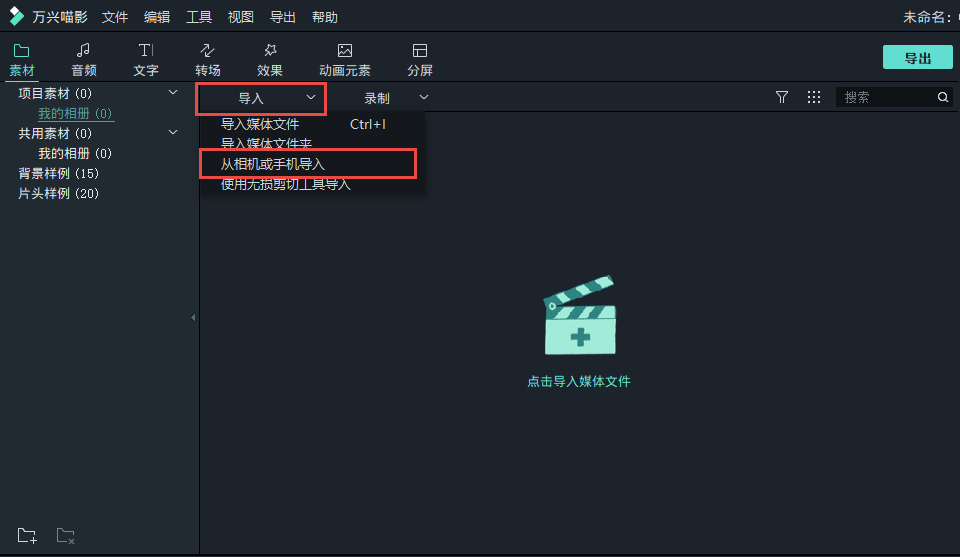
第二部分:进行视频片段剪辑
拍摄完成的视频可以选取其中优质的片段。在软件的时间轴上可以随意的选取视频片段进行剪切,删除的操作。拖拽移动时间游标到想要截取的片段文章,再点击游标的“小剪刀”的按钮,就可以出现剪刀图标,可以操作剪切视频片段了。
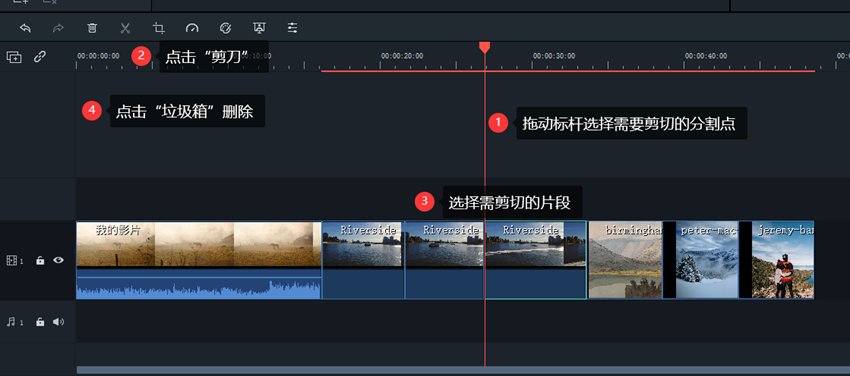
第三部分:删除视频片段
视频判断剪切好之后,不需要的视频片段可以直接删除操作,选中视频片段,在弹出的编辑窗口直接选择“删除”按钮,就可以完成视频删除的操作了。
第四部分:给视频点击字幕
想要给短视频添加字幕,可以点击软件上的“文字”,再在选项中找到“字幕”的选项,能够在软件上看到很多字幕的素材,根据自己的喜好选择适合的素材,将它添加到视频中,可以将字幕添加在相应的时间轴上,调整字幕出现的时间和时长。
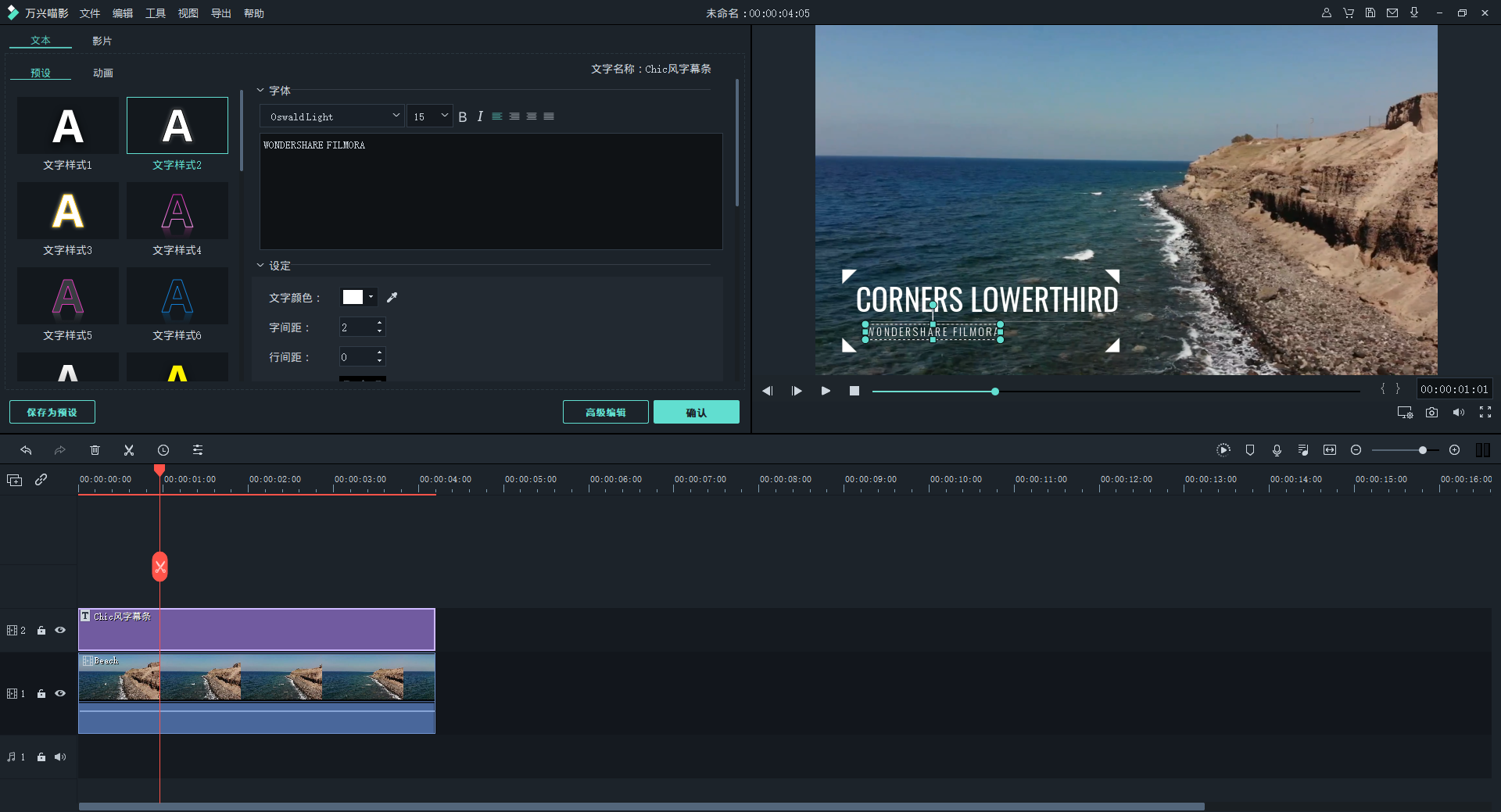
第五部分:给视频添加音乐
想要给视频添加音乐,起到烘托气氛的效果,可以点击软件上的“音频”选项,在软件上能够看到很多不同类型的音乐素材,能够将它们添加到视频中。
第六部分:给视频添加标题
想要让自己的视频有更高的关注度,也可以给视频添加上有吸引力的标题。可以点击软件上的“文字”,选择“标题”这个选项,直接选择软件中的标题素材就可以了,直接应用到自己的视频上。
第七部分:导出视频
短视频的剪辑操作完成之后,确认视频不需要再更改,可以点击软件上的“导出”按钮,将视频保存到电脑中,要给视频重新命名,也需要记住视频的存储位置,可以直接上传到自媒体平台上,也可以分享给其他人查看。
自媒体短视频怎么制作?上边介绍的是使用万兴喵影软件制作短视频的方法,制作的过程是很简单的。除了有更简单的短视频制作方法之外,软件中还有丰富的素材库,可以帮助我们提升短视频的质量,获得更高的点击率。








